問題“有一天我在玩遊戲,我把我的 HDMI 線換到了我的機頂盒。當我把它換回我的 PS4 時,螢幕顯示沒有訊號標誌並且是空白的。從那時起我的 PS4 啟動並從藍燈變為白燈但是沒有訊號。知道這是為什麼嗎?”
如果您是經驗豐富的 PS4 遊戲玩家,您可能會立即將錯誤識別為臭名昭著的PS4 死亡白光。這是困擾 PS4 使用者並讓新玩家陷入困境並尋找答案的常見錯誤。但這是您的搜尋結束和修復開始的地方,因為本指南為您提供瞭解決此問題所需的所有技巧。因此,請繼續閱讀並再次開始遊戲!

第 1 部分:PS4 白光概述
1. PS4 上的白燈是什麼意思?
持續閃爍的 PS4 白燈讓許多 PS4 遊戲玩家感到恐懼,因為這表明他們的遊戲機出了問題。這通常意味著您的 PS4 發生了系統錯誤,您必須進行故障排除才能解決。
2. 為什麼我的 PS4 燈是白色的?
ps4 白光錯誤不是可以忽視的問題。要正確消除錯誤,我們首先需要知道是什麼原因造成的。以下是這背後的潛在原因列表:
- HDMI 問題導致無法連線到電視。
- PS4 的 HDMI 埠中的 IC 晶片燒毀。
- 灰塵堆積。
- 主機板有問題。
- 過時的驅動程式。
第 2 部分:如何修復 PS4 死亡白光?
修復 1:重新啟動控制台
如有疑問,請重新啟動。一句古老的格言也適用於 ps4 白光死亡錯誤。因此,請按照以下步驟嘗試啟動並執行 PS4。
第 1 步:同時按下 PS 和分享按鈕。
第 2 步:等待幾秒鐘,因為您的 PS4 開啟了。檢視錯誤是否消失,如果沒有,則繼續進行下一個修復。
修復 2:檢查 HDMI 和電視連線
由於 PS4 白光宕機錯誤的主要原因是 HDMI 電纜,因此確保電纜和連線氣密性是顯而易見的。首先移除控制檯和電視之間的 HDMI 連線。檢查電線是否有任何破損,並確保埠乾淨。接下來,檢查控制台和電視中的埠。確保它們也乾淨。重新連線電線,看看問題是否仍然存在。
修復 3:檢查硬體問題
下一個邏輯修復是尋找可能導致此錯誤的任何硬體問題。首先檢查控制檯的外部是否有任何損壞。如果你有一把 T-13 螺絲刀,你可以彈出 PS4 外殼並在控制檯內部查詢問題。檢查各個插槽和硬碟,確保它們放置正確。
修復 4:重置控制台
如果上述步驟無法修復您的 ps4 燈為白色錯誤,那麼您可以嘗試重置您的主機。這是您可以執行此操作並重置控制台的方法:
第 1 步:按住控制台上的“電源”按鈕,讓裝置關機。
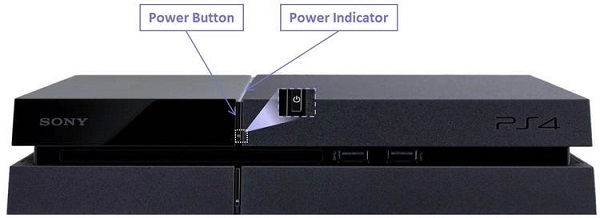
第 2 步:關閉後移除所有電纜,讓 PS4 休息 30 秒。
第 3 步:等待後,重新連線所有電纜並啟動控制台。
修復 5:更新或重新安裝控制器驅動程式
忘記或忽略更新驅動程式是一個普遍問題。過時的驅動程式通常不會造成太多麻煩,直到他們這樣做,而 ps4 純白光就是一個很好的例子。因此,如果您的錯誤是由過時的驅動程式引起的,那麼是時候更新它們了,我們會告訴您如何操作。
第 1 步:將 PS4 連線到您的 PC,然後按“Win+r”開啟執行框。在執行框中輸入“devmgmt.msc”並按回車鍵。
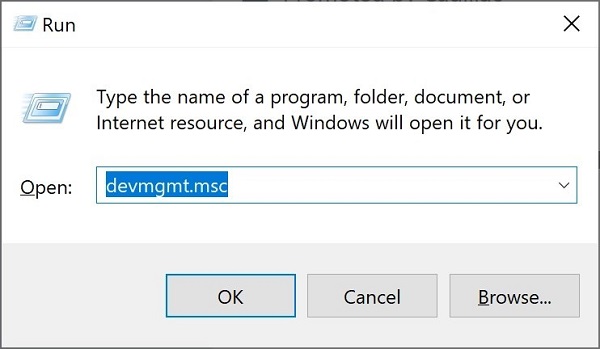
第 2 步:在裝置管理器中,右鍵單擊遊戲裝置,然後單擊“解除安裝”選項。此外,選擇“刪除此裝置的驅動程式軟體”選項,然後單擊“解除安裝”。
第 3 步:將控制檯重新連線到您的 PC,並在製造商的網站上搜索最新的驅動程式。
修復 6:重置 PS4 控制器
如果上述所有步驟都不能解決問題,重置 PS4 控制器也是一個不錯的選擇。這是一個簡單的 ps4 白光死亡修復,可以透過以下方式完成。
第 1 步:關閉 PS4 並將控制器背對著您。
第 2 步:找到控制器右上角的小按鈕。使用髮夾並按住該按鈕 5 秒鐘。
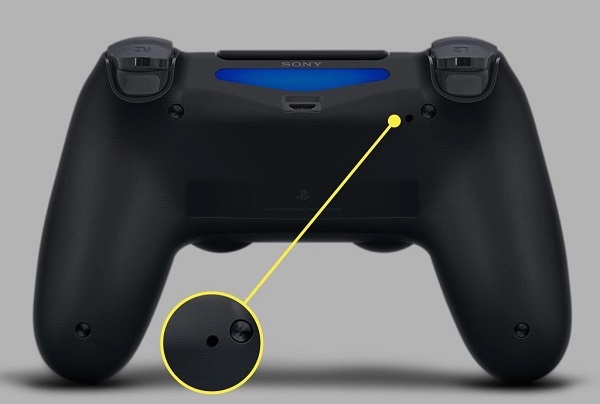
第 3 步:釋放它並將控制器連線到控制檯。按住 PS 按鈕,重新啟動 PS4。
修復 7:進入安全模式
PS4 未開啟白光錯誤的最後修復基本上是 PS4 的完全出廠重置。
第 1 步:關閉 PS4 並持續按下電源按鈕,直到聽到第二聲蜂鳴聲。
第 2 步:現在將您的控制器連線到控制檯並按下 PS 按鈕。

第 3 步:PS4 現在應該處於安全模式。在安全模式下,您可以重新初始化您的裝備並將其恢復出廠設定。
如果您已經到達此處但問題仍未解決,那麼是時候將您的控制檯帶到維修店了,因為問題可能更大。
第 3 部分:修復白光問題後如何從 PS4 恢復丟失的資料?
像 ps4 pro 死亡白光這樣的問題通常會對您的裝置產生長期影響。最突出的一個是資料丟失。現在,如果您和我們一樣,資料丟失是絕對不能的。因此,為確保您的資料不會丟失,我們推出了Tenorshare 4DDiG資料恢復。它是對資料丟失問題的綜合回答。它的特點包括,
- 從本地和外部驅動器(USB/SD 卡/外部裝置/數碼相機)、丟失的分割槽、回收站、崩潰的 PC 等恢復資料。
- 支援 1000 多種檔案型別,包括照片、影片、音樂、文件等。
- 從無法啟動的計算機中恢復資料
- 適用於 Windows 和 Mac。
- 沒有隱藏的病毒、惡意軟體或廣告軟體。
- 比市場上的其他應用程式更快,成功率更高。
安全下載
安全下載
以下是如何使用 4DDiG 應用程式恢復丟失的資料,同時修復 ps4 slim 死亡白光。
- 將您的 PS4 硬碟驅動器連線到 PC 並啟動該應用程式。您可以在此處找到儲存驅動器列表。選擇您要從中恢復資料的那個,然後單擊“掃描”。
- 掃描現在將開始,它將開始一個接一個地列出您的列表檔案。
-
掃描完成後,您可以預覽檔案並在裝置上恢復您想要的檔案。不要將資料儲存在發現它的同一驅動器上,因為它有被覆蓋的風險。



第 4 部分:PS4 常見問題解答
1. 如何重置PS4?
您可以透過關閉 PS4 並將其從所有裝置上拔下來重置 PS4。等待 30 秒,然後重新開啟 PS4。
2. 如何修復無法開機的 PS4?
您可以透過以下方式修復拒絕開啟的 PS4:
- 重啟控制台
- 檢查 HDMI 和電視連線
- 檢查硬體問題
- 重置控制台
- 更新或重新安裝控制器驅動程式
- 重置 PS4 控制器
- 安全模式
3. 如何修復 PS4 上損壞的資料?
您可以透過刪除已下載和損壞的 PS4 檔案並重新下載它們來修復 PS4 上損壞的資料。
概括
除了失敗的任務,遊戲玩家唯一不喜歡的就是無法開啟的控制台。幸運的是,我們已經研發了一系列可靠的修復程式,可以立即解決您的 PS4 白光問題。如果您擔心在此過程中丟失資料,請不要擔心我們已經解決了這個問題,Tenorshare 4DDiG資料恢復可以恢復資料並節省時間。所以現在立即修復並永遠暢玩下去!